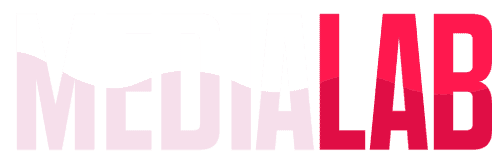Las plataformas de videollamadas como Zoom son algo relativamente nuevo y contrario a otras, hay mucho por conocer y mejorar. Probablemente quieres hacer más divertidas las videollamadas o tener más productividad en el trabajo o escuela. Estos son los mejores tips para tus videollamadas.
[giphy giphy_id=»ZeXkjn2nnmljLwJqTf»]
1. Video y audio desactivado automáticamente en Zoom
Para evitar la incomodidad de ser la única persona con la cámara prendida sin saber si alguien más la tiene, puedes ir a la pestaña «Video» de la configuración de Zoom y marcar la casilla «Desactivar mi video al unirse a una reunión». Lo mismo puedes hacerlo con el audio en la pestaña «Audio» en la configuración simplemente marcan «Silenciar micrófono al unirse a una reunión».
2. Activar el micrófono rápido
En la pestaña «Audio» debes marcar la casilla «Mantén presionada la tecla ESPACIADORA para activar el sonido temporalmente». Así, como en un walkie-talkie, podrás hablar siempre que mantengas presionada la tecla espacio.
[giphy giphy_id=»JOGDMviQHZvC2QGWeg»]
3. Atajos estando en una pestaña diferente
Los atajos del teclado (en «preferencias» y «métodos abreviados») son una herramienta muy útil y cómoda. Afortunadamente, aún puedes usarlos cuando Zoom está oculto detrás de otras ventanas y estás haciendo algún trabajo en Google Docs, por ejemplo. Para ello deberás habilitar las casillas de «Habilitar acceso directo global».
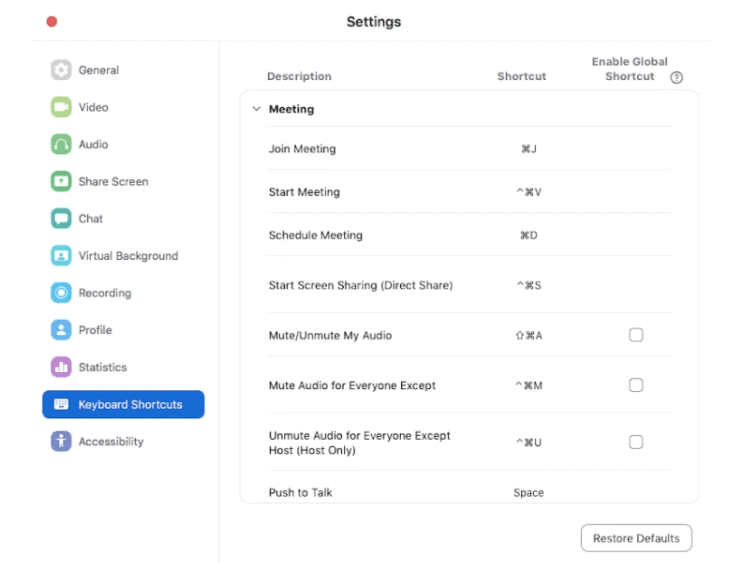
4. Copiar automáticamente la URL de una reunión
Los atajos del teclado (Comando + I en una Mac; Alt + I para Windows) abren la ventana de invitación a la reunión. Pero hay una forma aún más rápida.
En la pestaña «General» en preferencias, hay una opción para «Copiar automáticamente el enlace de invitación una vez que comience la reunión».
5. Grabar la reunión
Si es el anfitrión de la reunión, puede capturarlo fácilmente presionando el botón «Grabar» en la barra de menú inferior de la pantalla Zoom.
Si no es el anfitrión de la reunión, inicia sesión con una cuenta de Zoom en el navegador web. Yendo a la pestaña «Grabación» en su configuración personal y activando el botón de «Grabación automática», puedes desactivarla más tarde. Puedes elegir dónde almacenar las grabaciones y personalizar otras configuraciones en la pestaña «Grabación» en la aplicación Zoom.
[video_youtube url_video=»lZHSAMd89JE» description=»»]
6. Ocultar a los que están sin video
Para personalizar la vista sólo para rostros reales, marca la casilla «Ocultar participantes sin video» en la pestaña «Video» en la configuración de Zoom.
7. Recordatorios
Para evitar olvidos o confusiones de reuniones, Zoom te enviará recordatorios por separado. Basta con entrar a Preferencias> General y elegir un recordatorio de 5, 10 o 15 minutos antes de las próximas reuniones.
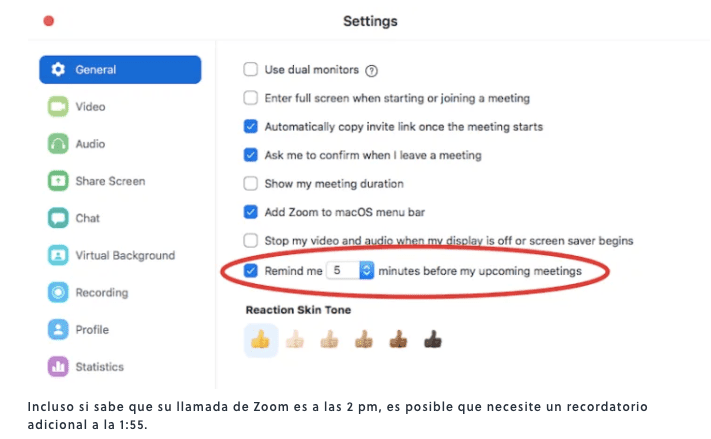
8. En dos pantallas
Cualquiera con dos monitores puede usarlos para una reunión de Zoom. Marca «Usar dos monitores» en Preferencias> General. Facilitará tu visión especialmente cuando un participante comparta pantalla.
9. Dividir a los participantes en grupos pequeños
La función de “salas para grupos pequeños” permite a los maestros dividir a los participantes en grupos más pequeños sin obligarlos a salir de la reunión para luego volver a unirse a la reunión original.
Primero, inicia sesión a través del navegador web y asegúrate de que el botón «Sala de grupo» esté activado en Configuración> Reunión> En reunión (avanzado). También hay una opción para «Permitir que el anfitrión asigne participantes a salas de grupos al programar».
[video_youtube url_video=»jbPpdyn16sY» description=»»]
Cuando organice una reunión, verá un icono de sala de grupos en la barra de menú inferior y podrás elegir grupos manualmente o dejar que Zoom los haga por ti.
10. Filtro de belleza
Si aún no crees verte lo mejor posible, puedes usar la función Retocar mi apariencia. El filtro tiene como objetivo suavizar su apariencia, dándole un aspecto húmedo y descansado. Para activarlo, haz clic en la flecha hacia arriba junto a Iniciar video. Elige Configuración de video y marca la casilla Aplicar filtro de video.
[giphy giphy_id=»l0HlQmyiNHXQqGCuk»]